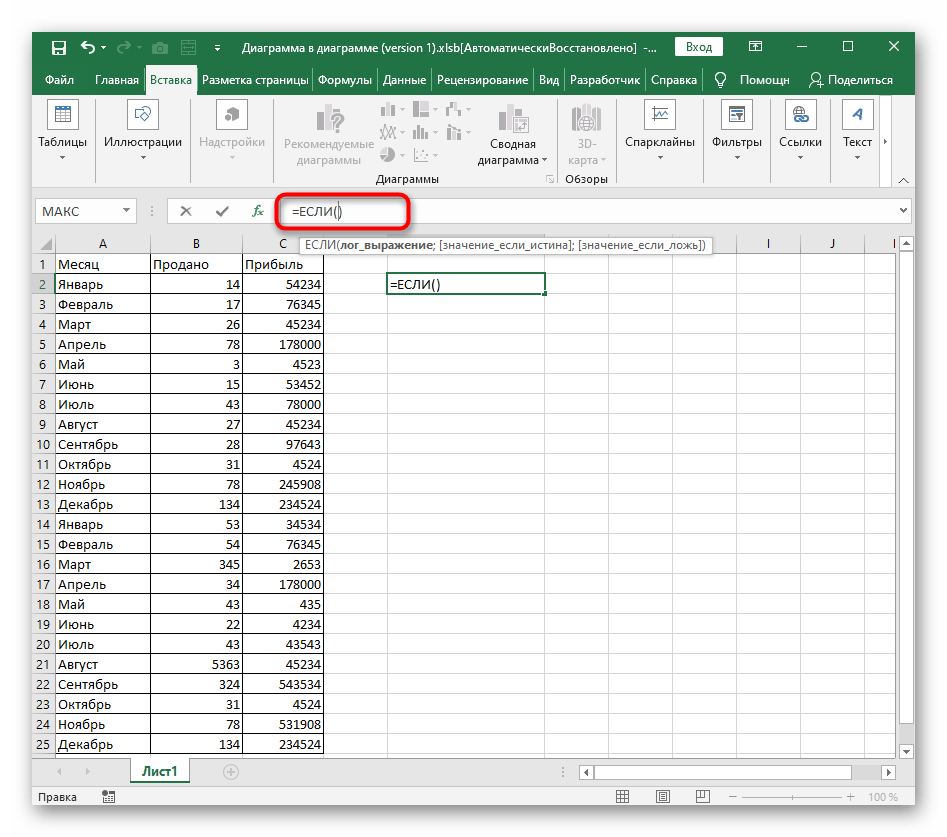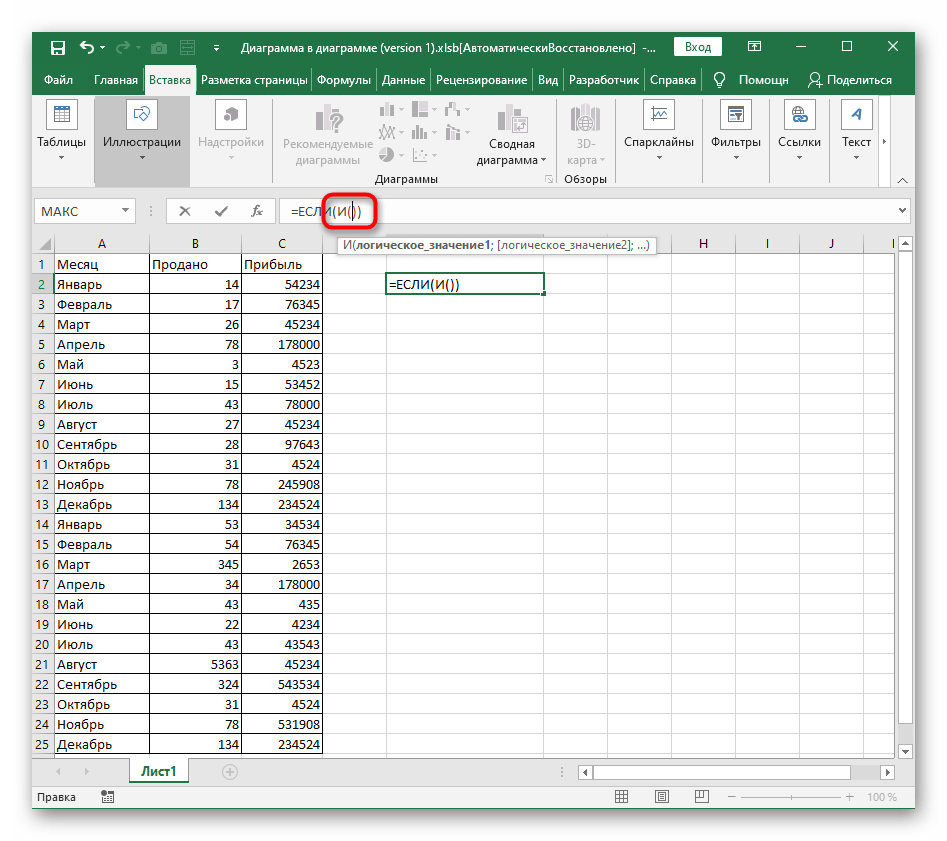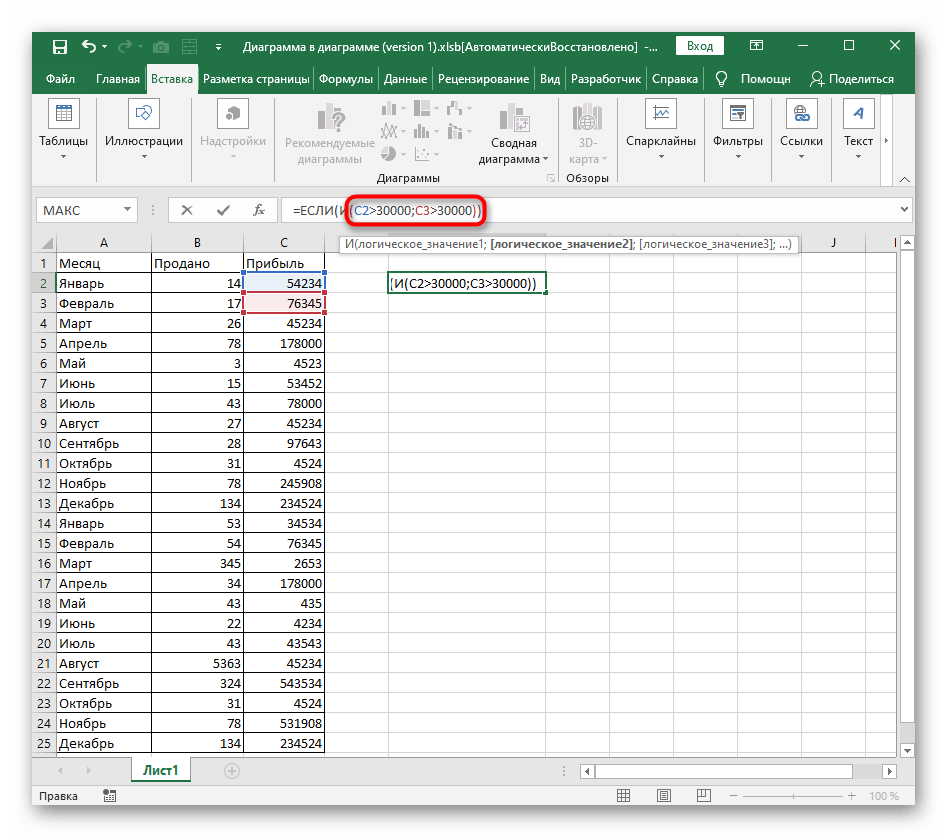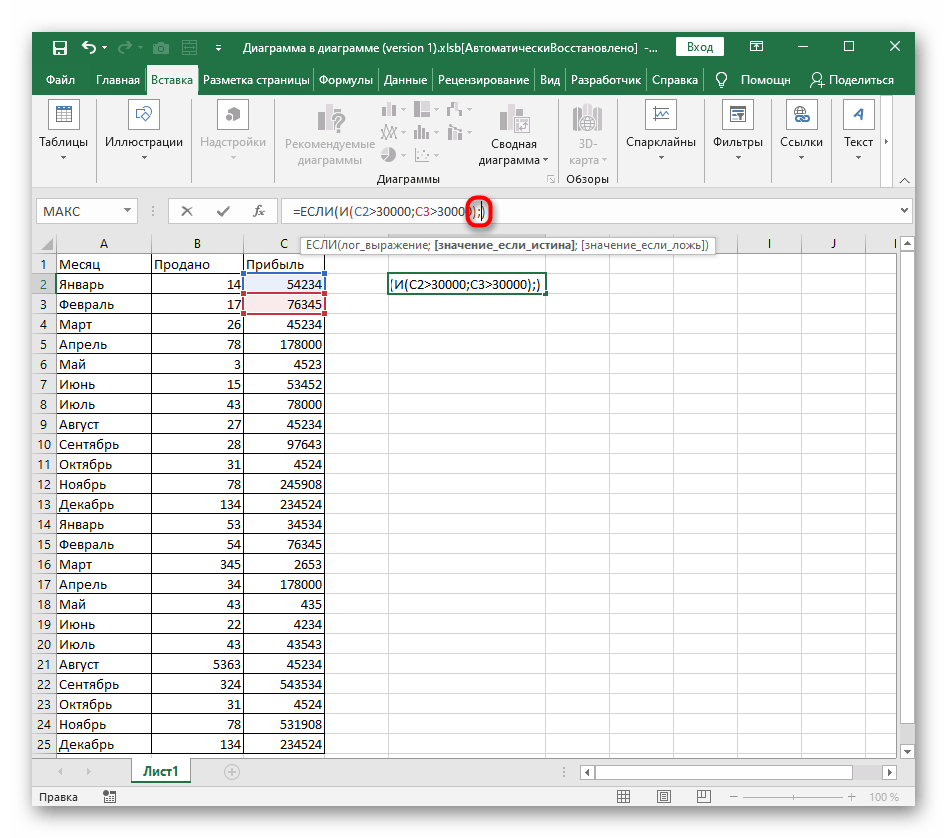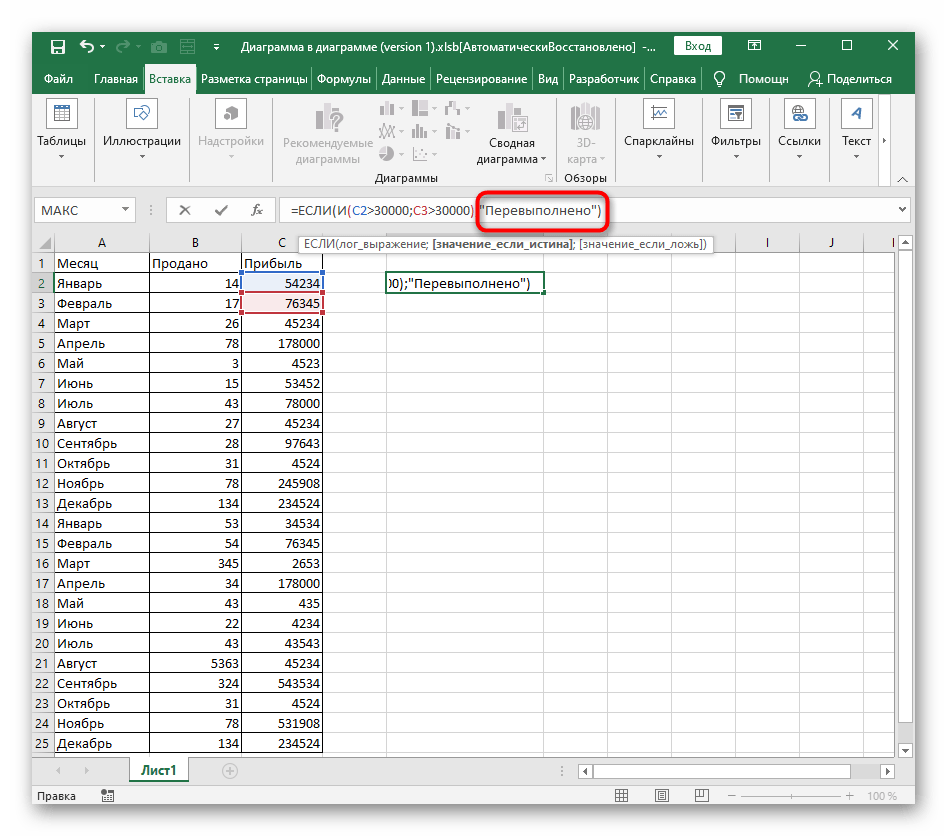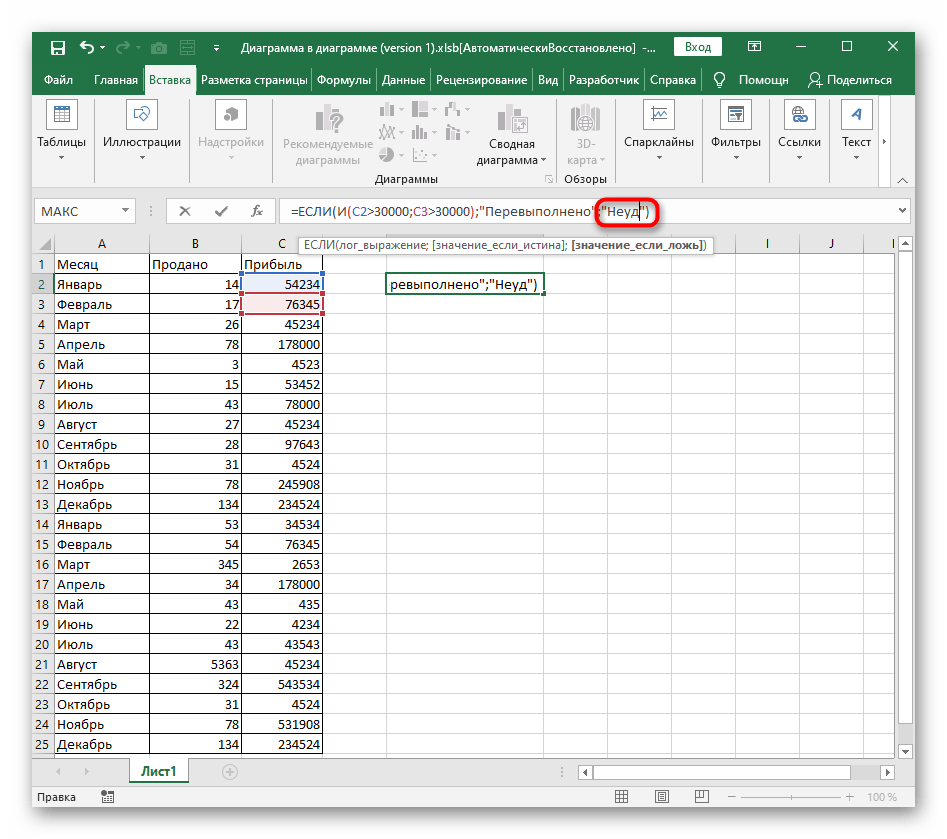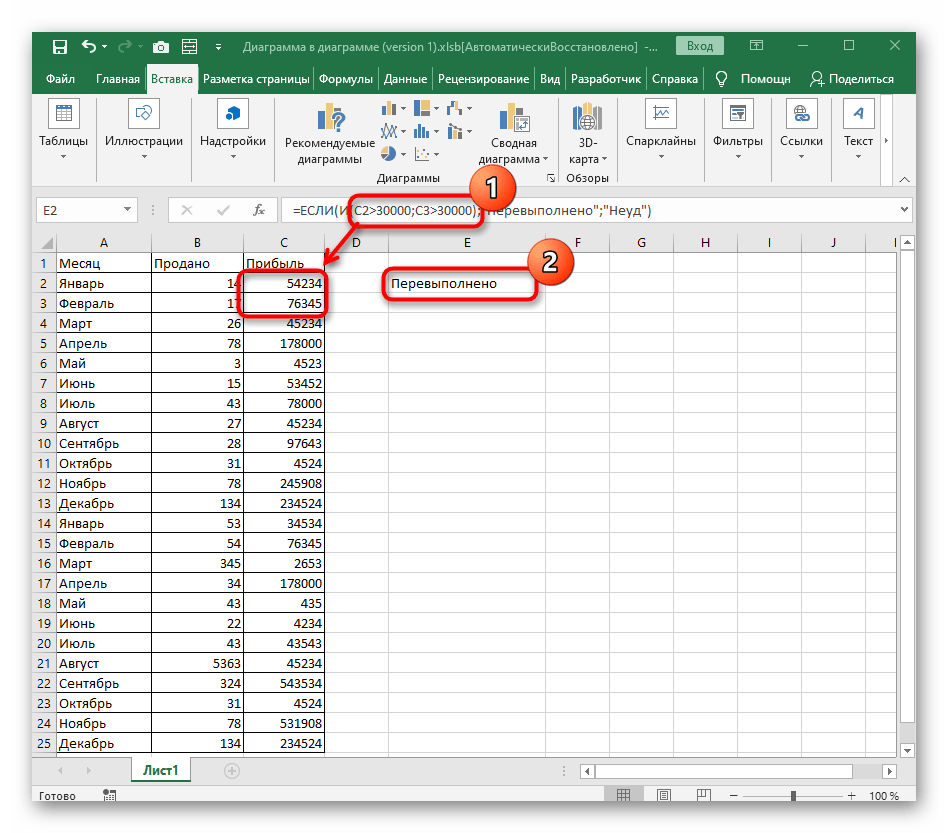Sadržaj:
Primjer funkcije I
Započnimo s razradom logičke funkcije u Excel, koja ima najjednostavnije označavanje — I. Koristi se za stvaranje uvjetnih formula, gdje se logički izrazi, koji se odnose na jednu ili više ćelija, provjeravaju na usklađenost. Ako odgovaraju svim navedenim kriterijima, rezultat je ISTINA.
- Kao i obično, na samom početku potrebno je deklarirati funkciju, upisivanjem
=I. - Ne zaboravite staviti otvorene i zatvorene okrugle zagrade, kako ne bi došlo do problema s točnošću pisanja funkcije.
- Za uvjetnu funkciju I potrebno je navesti logičku vrijednost povezanu s ćelijom. To možete učiniti jednostavno klikom na potrebnu vrijednost nakon deklaracije funkcije.
- Zatim postavite logičku vrijednost: na primjer, ćelija C3 treba biti manja od 424, što se zapisuje kao C3<424.
- Stavite znak ";", koji razdvaja argumente, nakon čega upišite istu logičku vrijednost, ali s drugim uvjetom. Nastavite navoditi argumente na isti način, ne zaboravljajući na navedeni razdjelnik. Kada su svi logički uvjeti zapisani, pritisnite Enter za potvrdu funkcije.
- Ako vrijednost navedene ćelije odgovara svim zadanim vrijednostima, u tablici će se prikazati "ISTINA".
- Unijet ćemo male korekcije u samu formulu, kako bismo dobili "LAŽ". Takav rezultat se pojavljuje ako barem jedan od navedenih izraza ne odgovara stvarnosti.
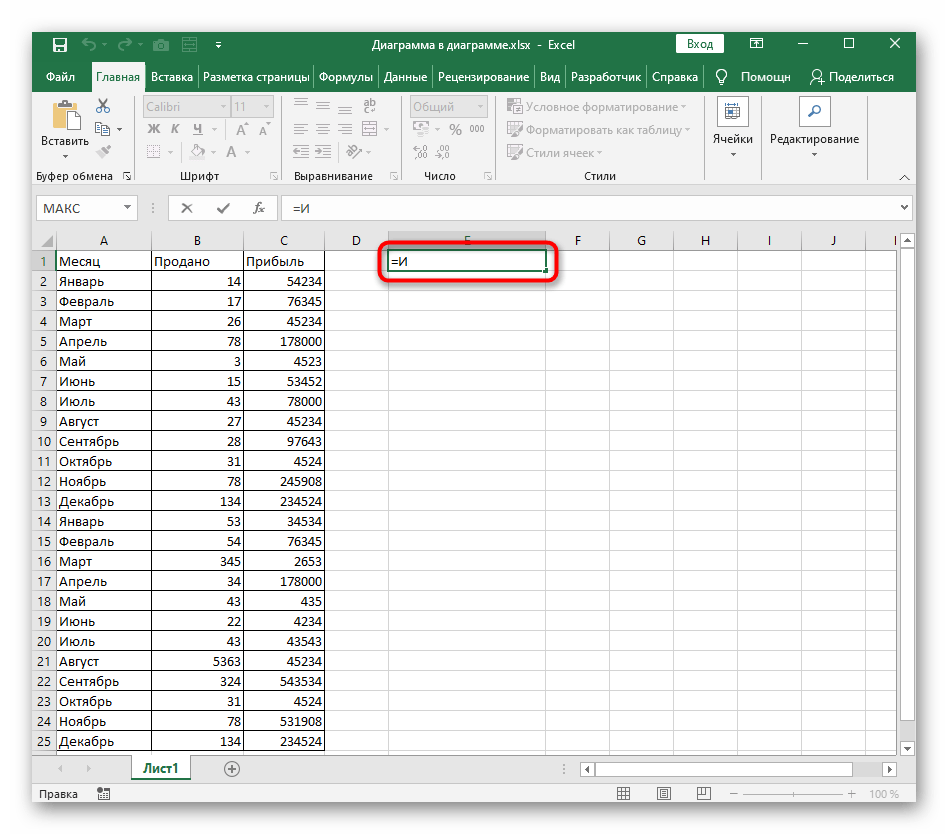
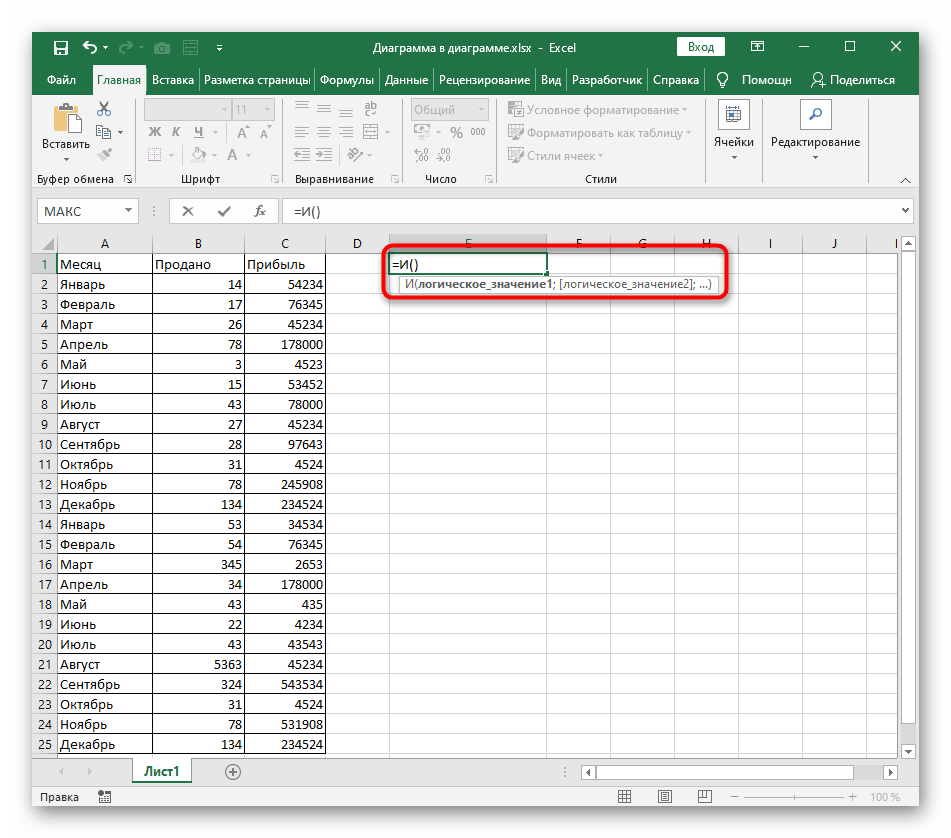
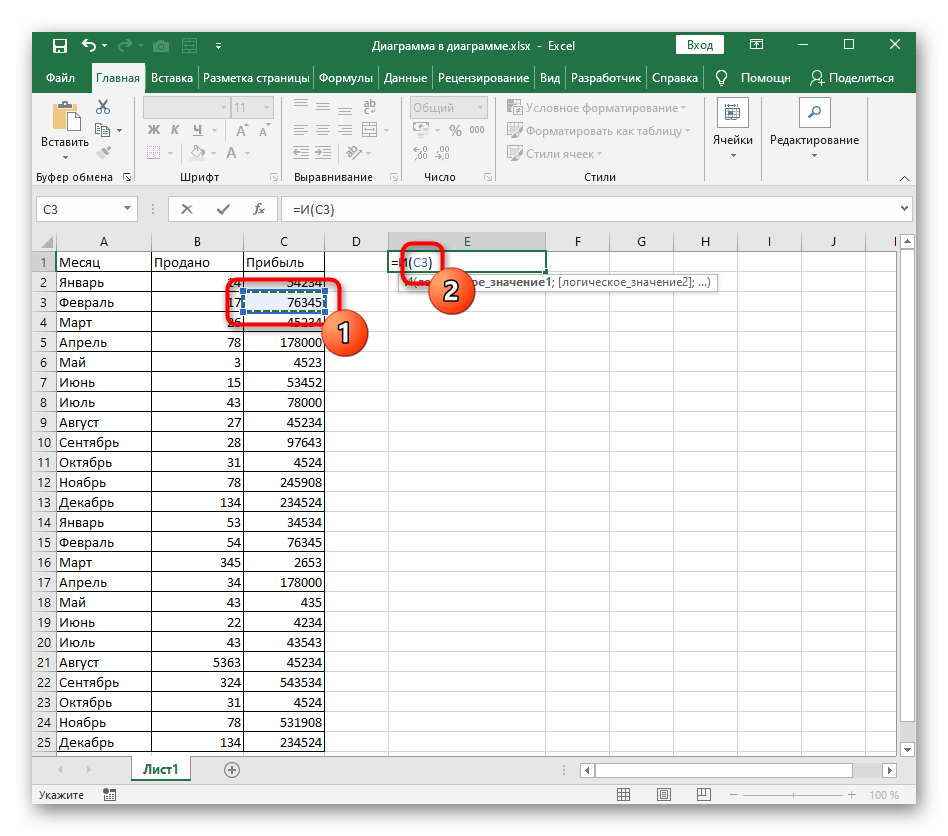
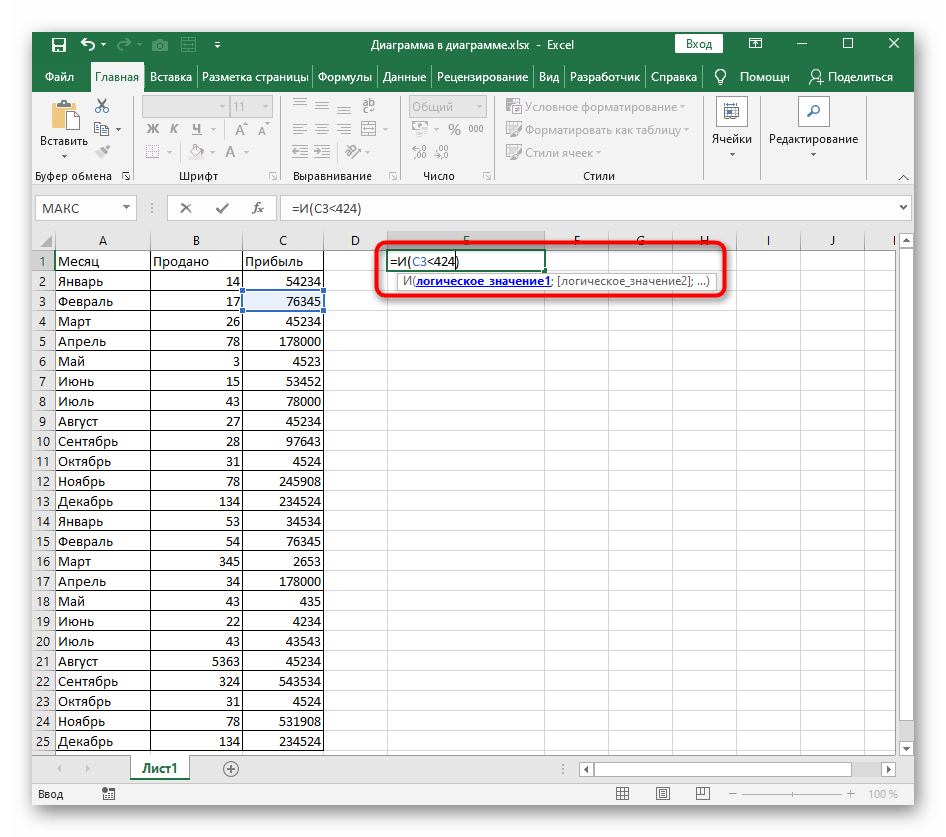
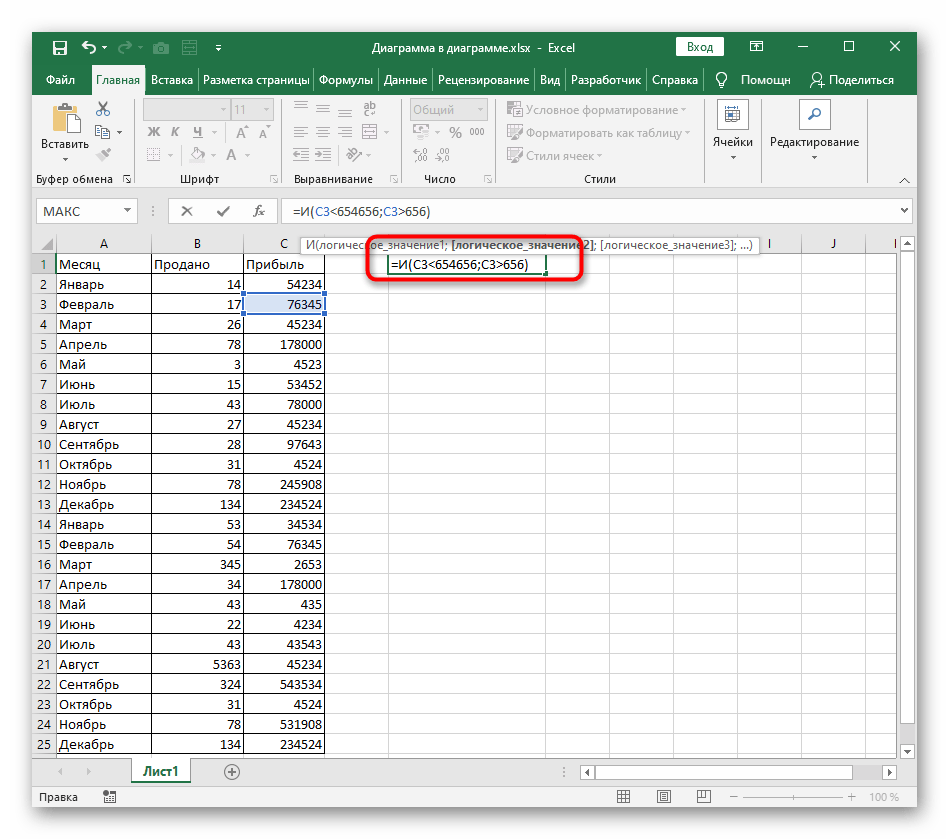
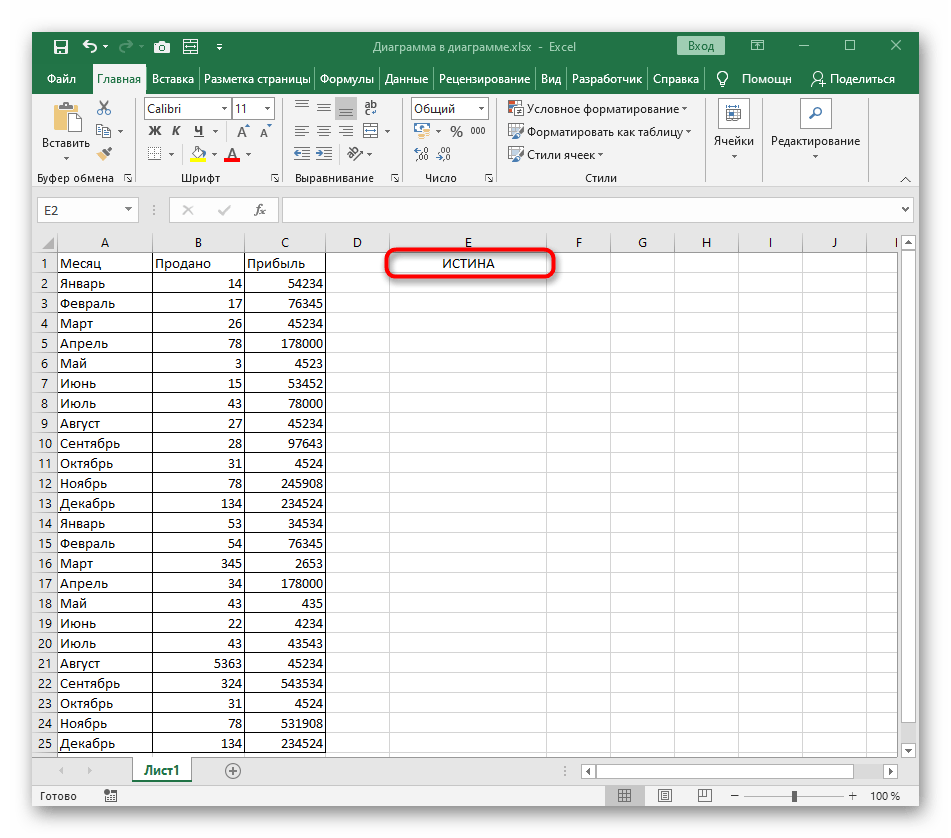
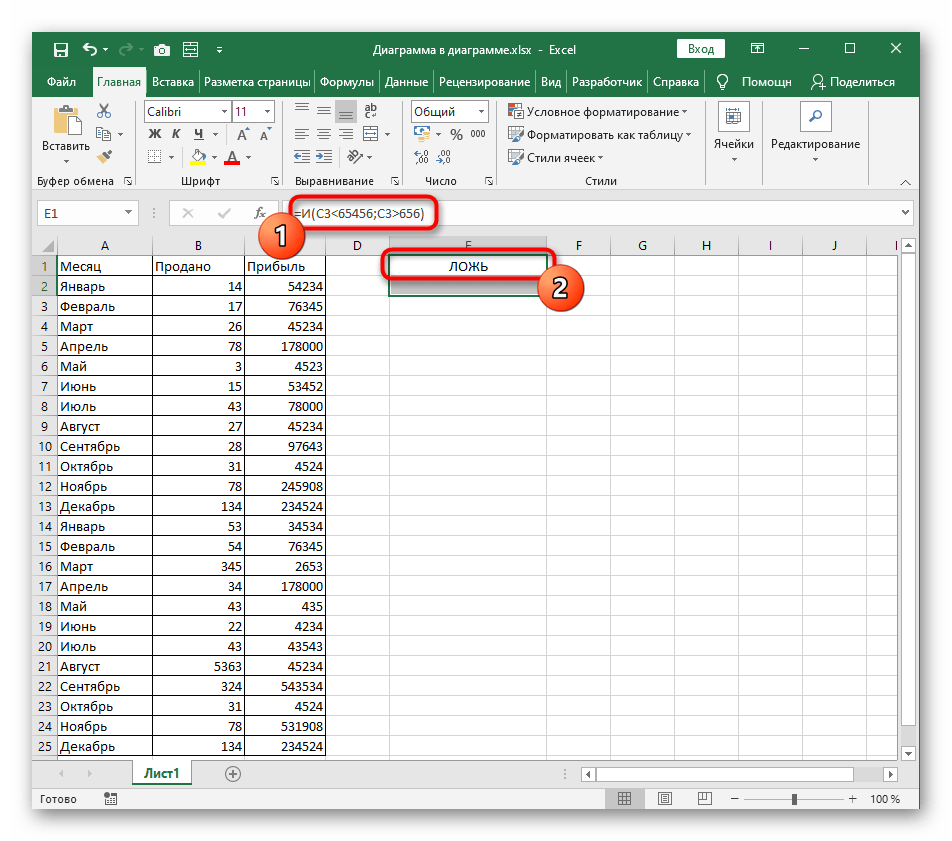
Razumjeti u kojim slučajevima će biti potrebna funkcija I neće biti teško ni početniku koji prvi put stvara svoju tablicu u Excelu.S pisanjem argumenata također ne bi trebalo biti nikakvih problema, budući da se ponavljaju i nemaju nikakve novine u zapisu.
Primjer funkcije ILI
Ako je upravo stvorena uvjetna formula pri logičkoj funkciji I podrazumijevala usklađenost svih navedenih argumenata, jasno je da će ILI izvesti ISTINA u prisutnosti barem jednog. Stvaranje takve formule može biti korisno u situacijama kada postoji nekoliko kriterija za ocjenjivanje određenih vrijednosti, od kojih su neki zadovoljavajući. Pisanje formule s funkcijom ILI odvija se na isti način kao i s prethodnom verzijom.
- Objavite
=ILI()i pomaknite kursor unutar okruglih zagrada. - Ručno upišite ćeliju za logički izraz ili kliknite na nju u tablici.
- Postavite prvu logičku vrijednost i stavite razdjelnik argumenata.
- Učinite isto s drugom i sljedećim logičkim vrijednostima, ne zaboravljajući razdvojiti svaki argument.
- Na sljedećem zaslonu vidi se da vrijednost odabrane ćelije zadovoljava samo jedan argument, što znači da će se na ekranu pojaviti ISTINA.
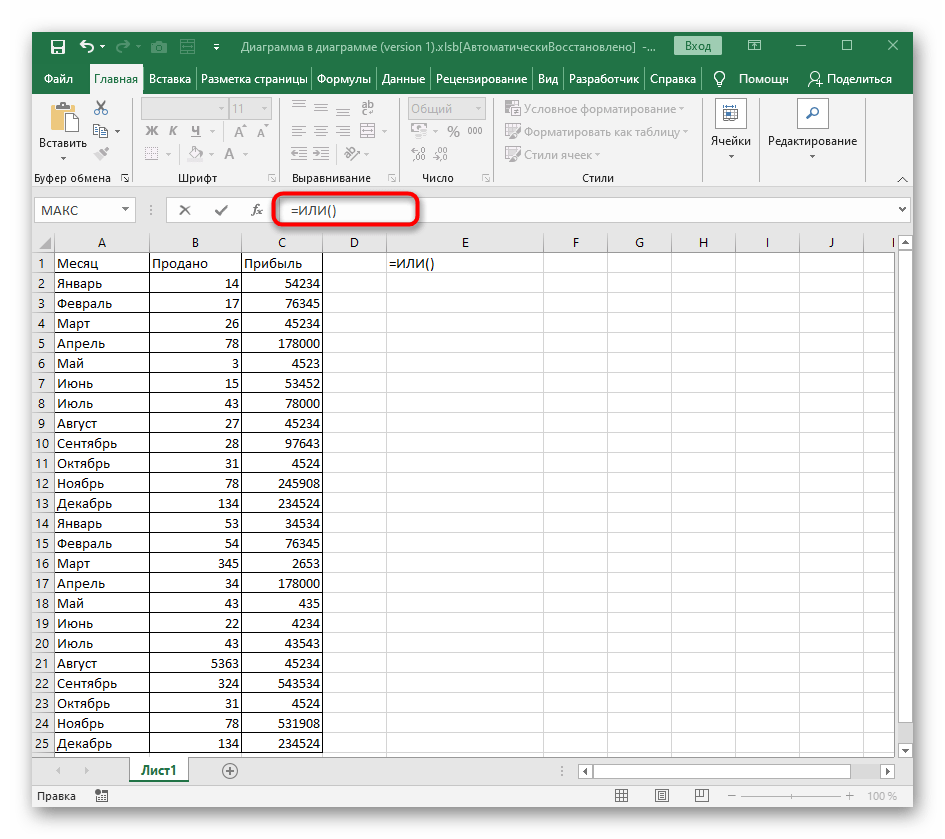
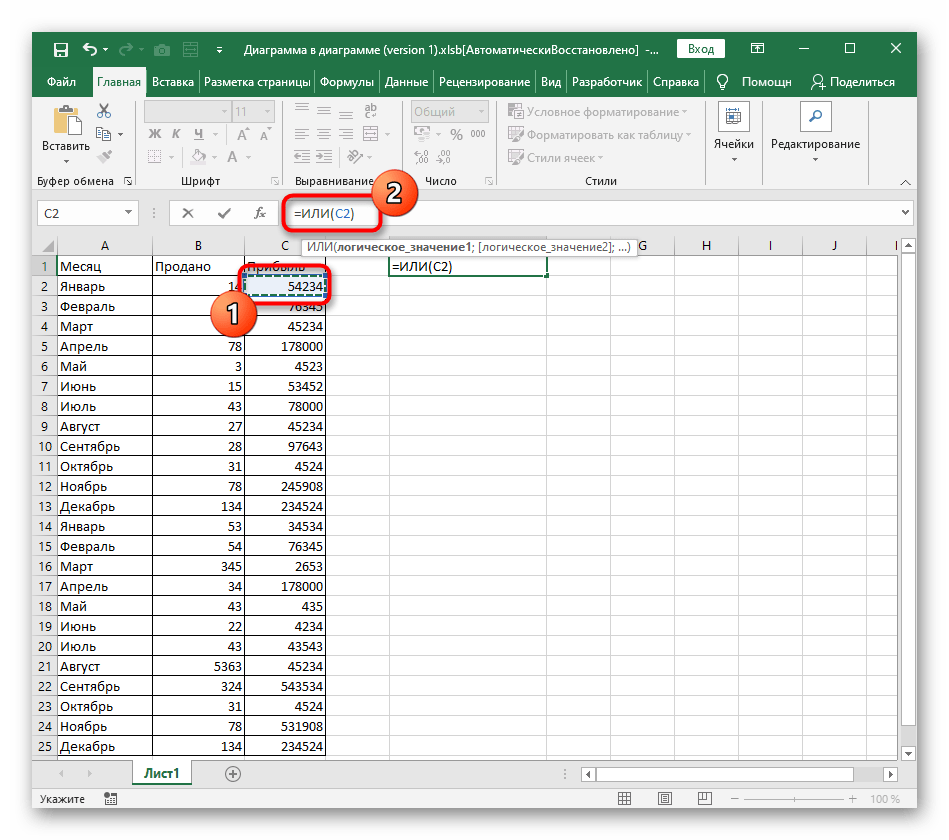
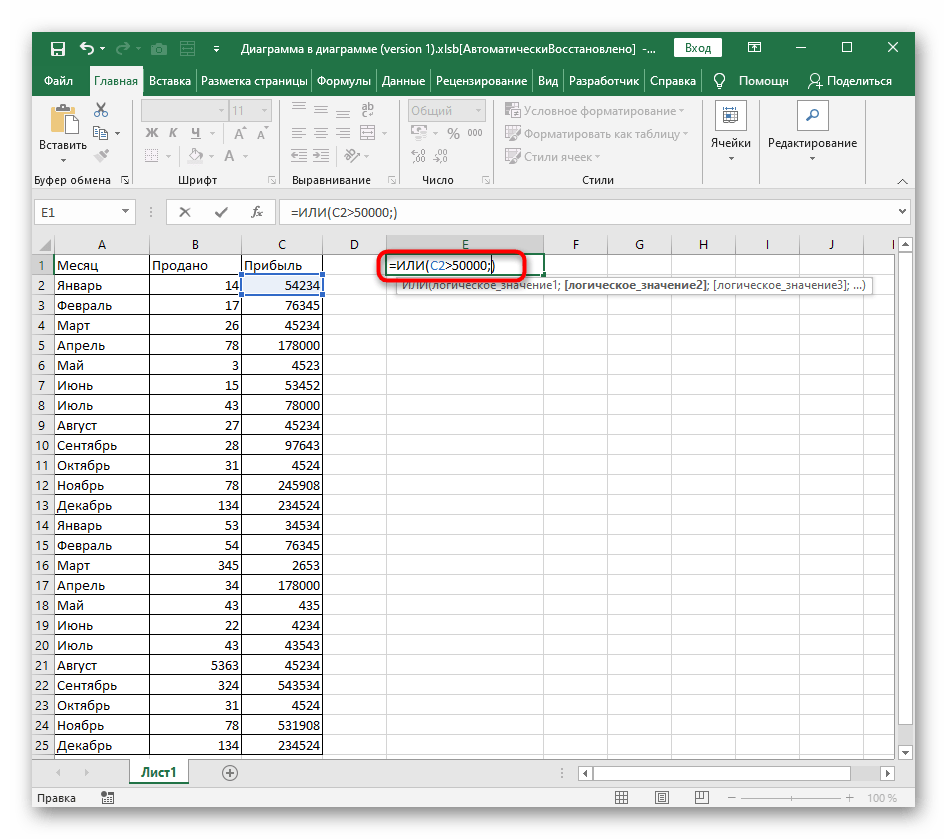
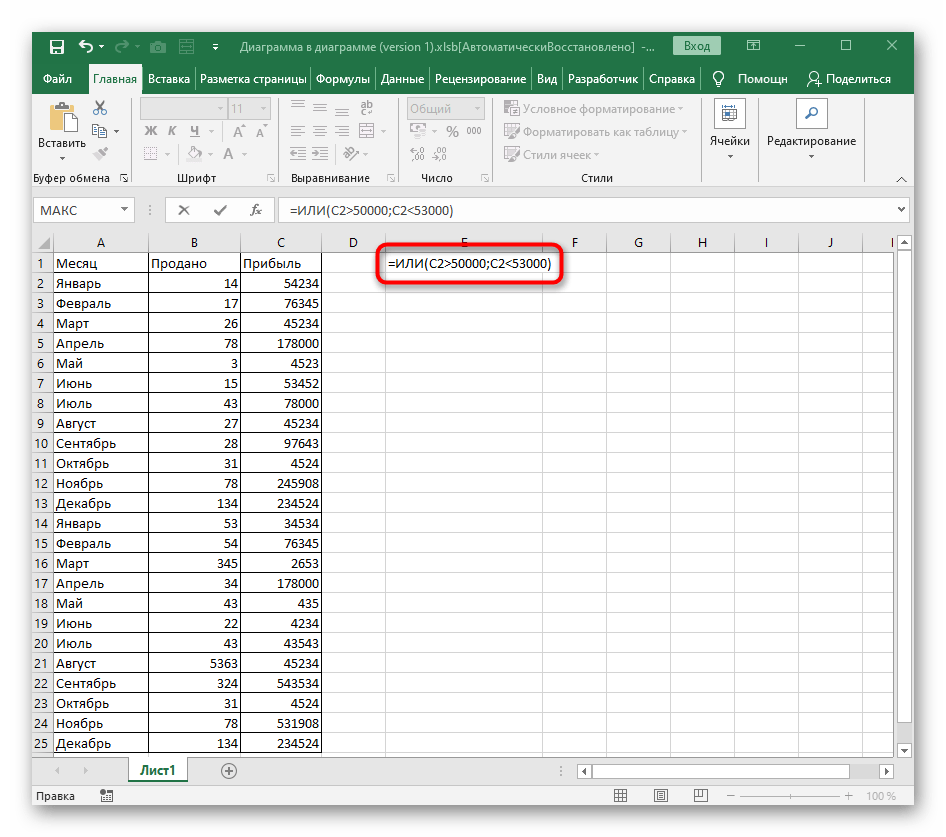
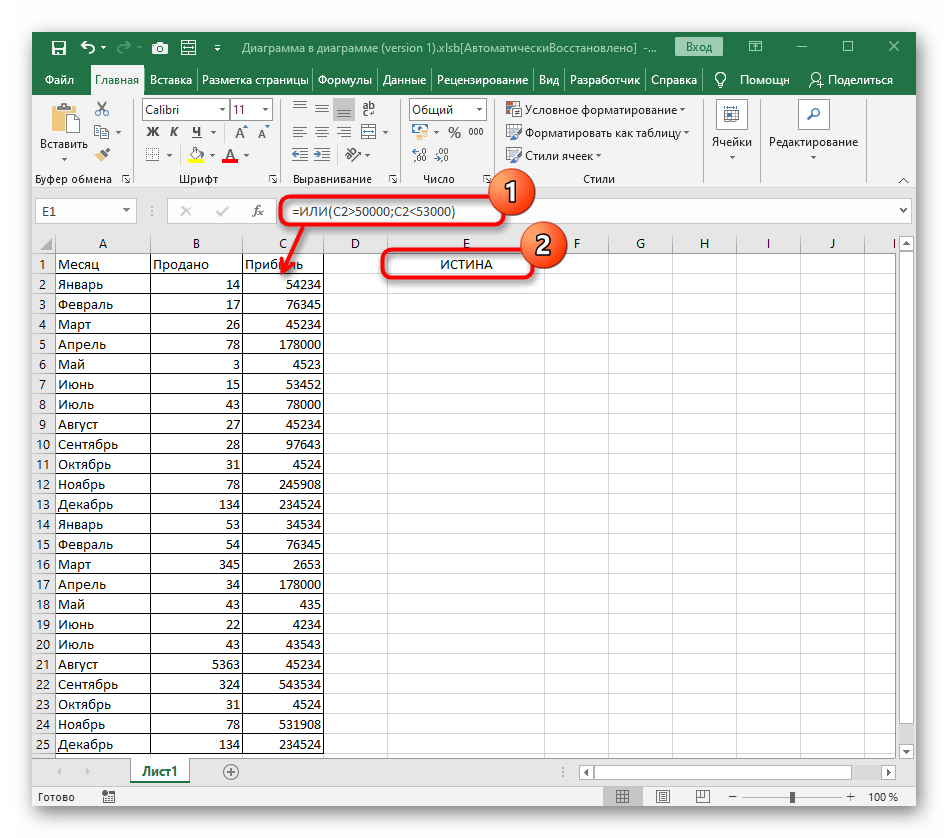
Vrijednost LAŽ pojavljuje se samo u situacijama kada nijedna od navedenih logičkih izraza ne odgovara broju ili tekstu u ćeliji.
Primjer funkcije NE
Zadnja funkcija — NE — vraća ISTINU samo u slučajevima kada navedena logička vrijednost ne odgovara ćeliji, što je jasno iz samog naziva funkcije.
- Njezino zapisivanje također počinje s
=NE(), kao što je slučaj sa svim funkcijama. - Dalje upišite logičku vrijednost, koristeći sve matematičke operacije koje su potrebne pri izračunima.
- Nakon potvrde obratite pažnju na rezultat. Logično je da uzeta suma ne odgovara točno 100 000, stoga će formula izvesti ISTINU.
- Ako navedemo točan iznos, logički izraz bit će točan.Shodno tome, nije prikladno za NE i pojavit će se LAŽ.
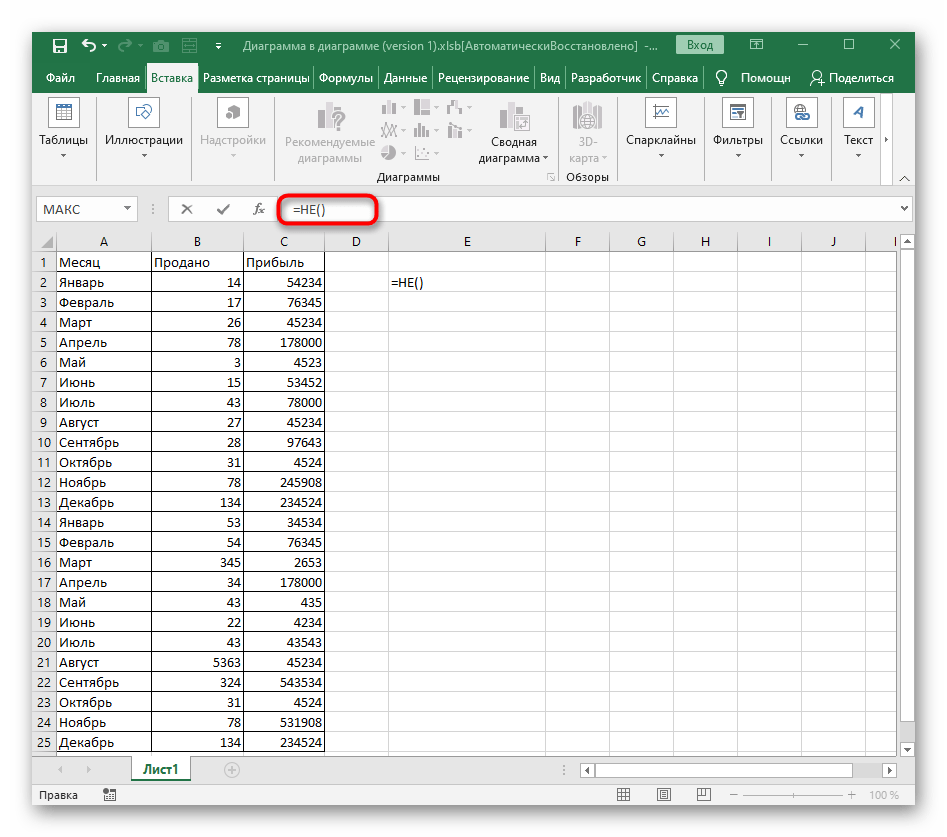
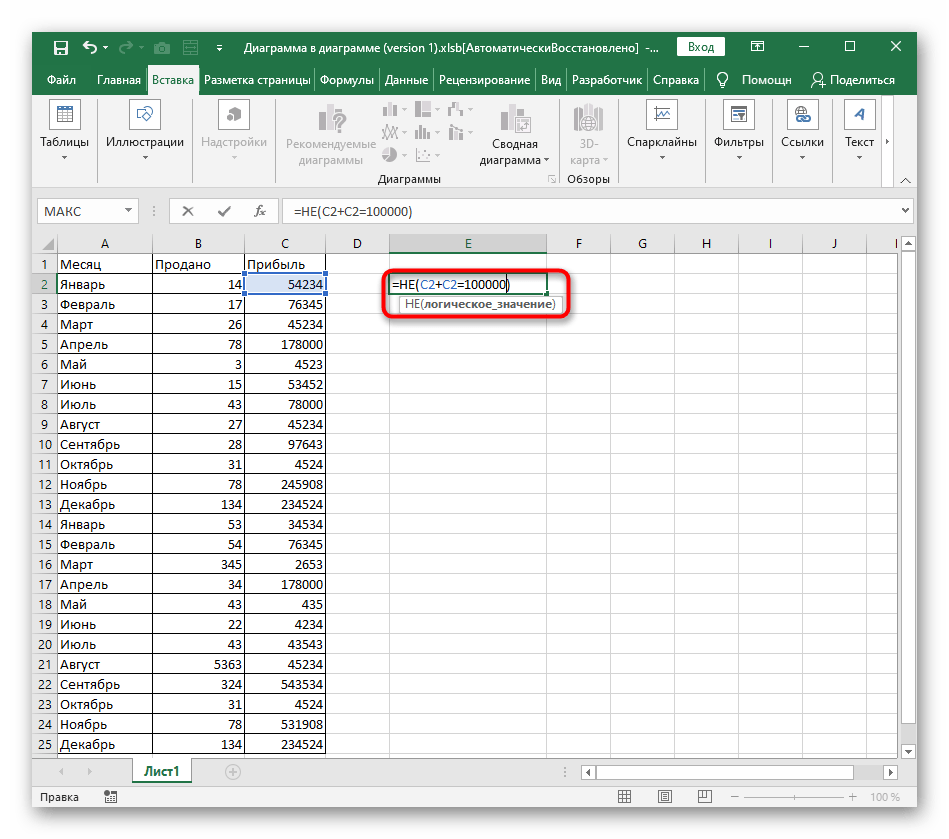
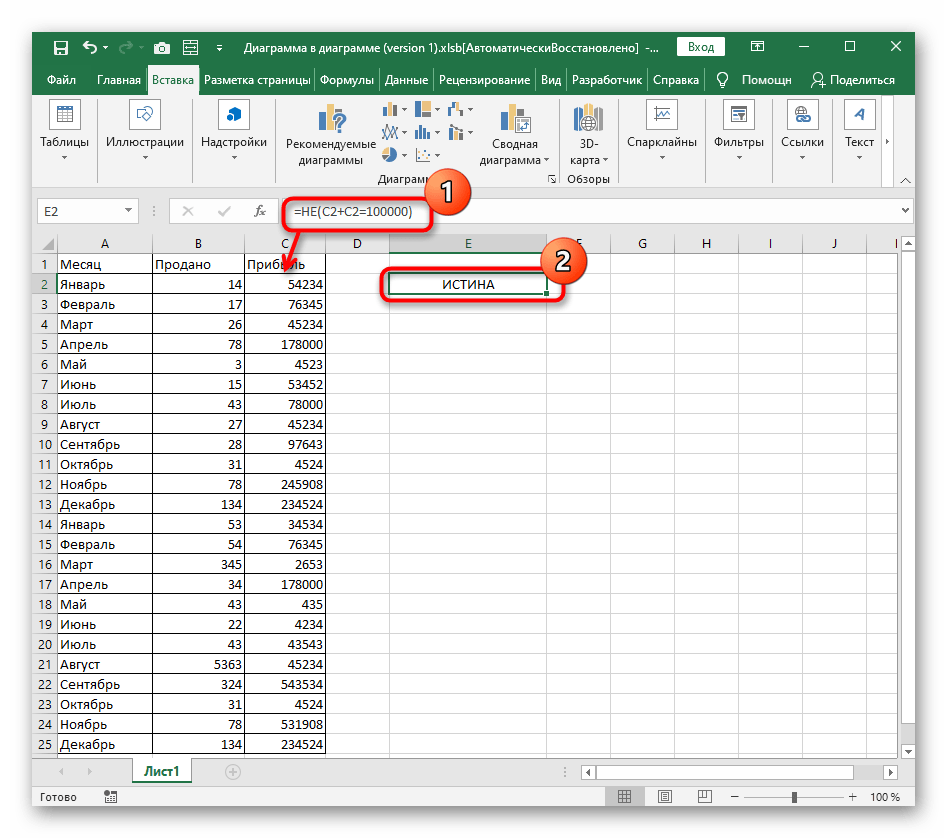
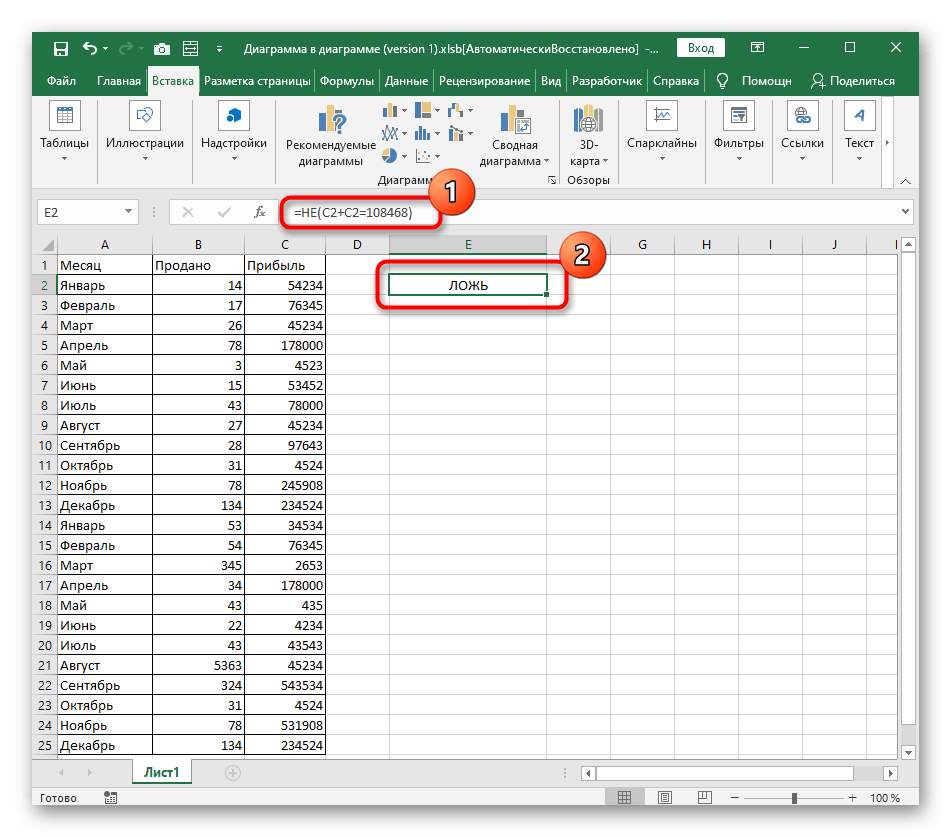
Korištenje uvjetnih formula pri radu s tekstom
Gore opisani primjeri odnosili su se samo na brojeve, no ništa ne sprječava njihovu upotrebu i pri usporedbi teksta. Jasno je da ovdje odgovara samo "=", jer jedan natpis ne može biti veći ili manji od drugog, ako se ne radi o broju znakova.
- Započnimo s već poznatom funkcijom I, čiji zapis izgleda otprilike ovako
=I(A2="Siječanj"). Ne zaboravite da tekst uvijek treba stavljati u dvostruke navodnike. - Za ovu funkciju potrebno je najmanje dva logička vrijednosti, stoga dodajte drugi argument s točno istim zapisom, ne zaboravivši staviti razdjelnik ispred njega.
- Vidimo da se dva navedena natpisa podudaraju s onima koji su zadani u ćelijama, stoga se pojavljuje ISTINA. Ako bude barem jedan od njih lažan, rezultat će se promijeniti.
- Što se ne može reći za ILI, jer ovdje, kao što već znate, ISTINA se ispisuje čak i pri jednom podudaranju od više, a zapis takve formule ima oblik
=ILI(A2="Listopad";A3="Veljača"). Trebate samo promijeniti ćelije i tekst. - Na sljedećem snimku zaslona jasno vidite da iz formule odgovara samo jedan natpis, ali se unatoč tome i dalje pojavljuje zadovoljavajući rezultat.
- Odvojeno treba spomenuti i NE, budući da ovdje možete navesti samo jedno logičko izražavanje, stoga će se pri pokušaju zadavanja više argumenata na ekranu pojaviti greška.
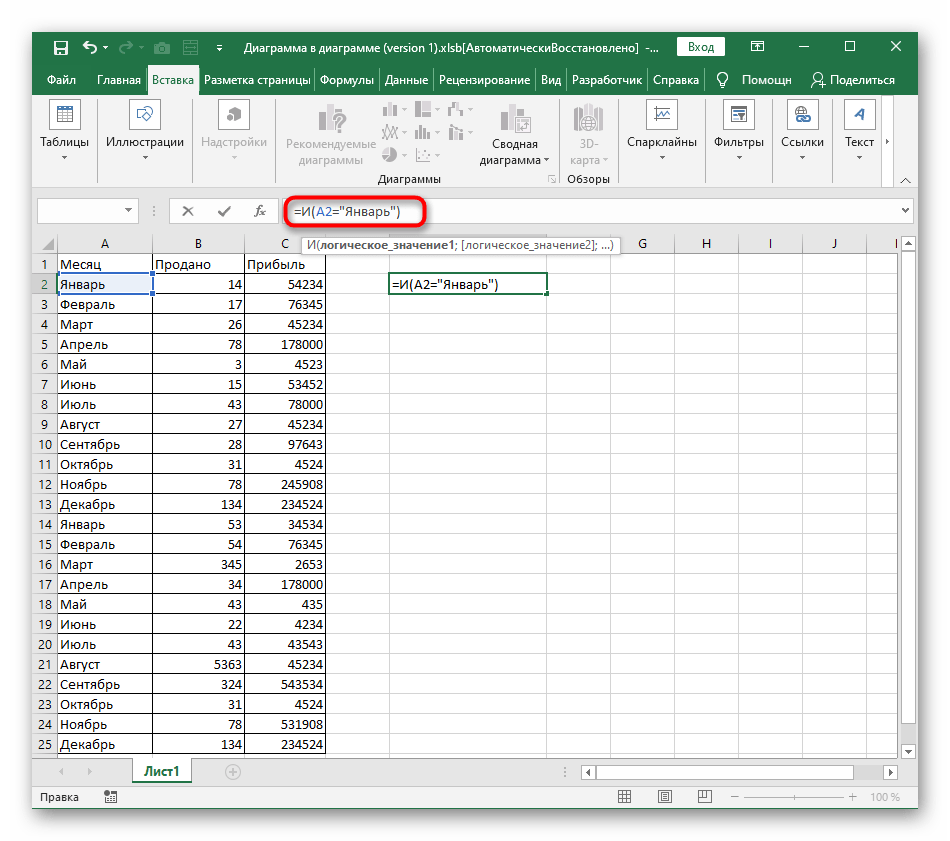
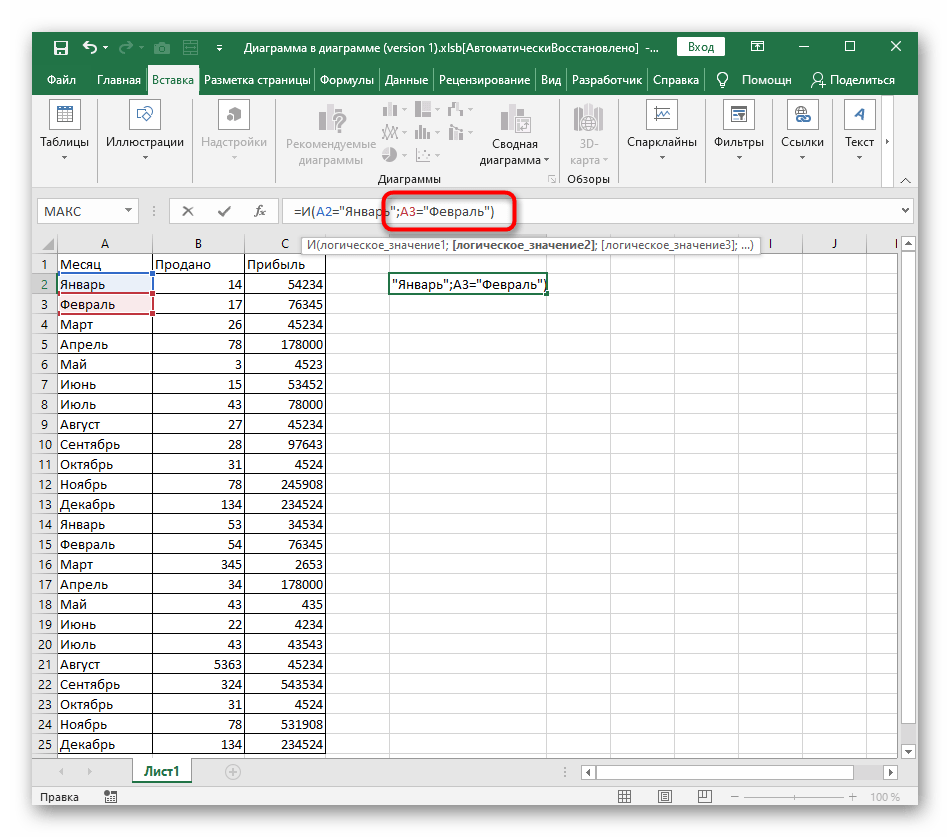
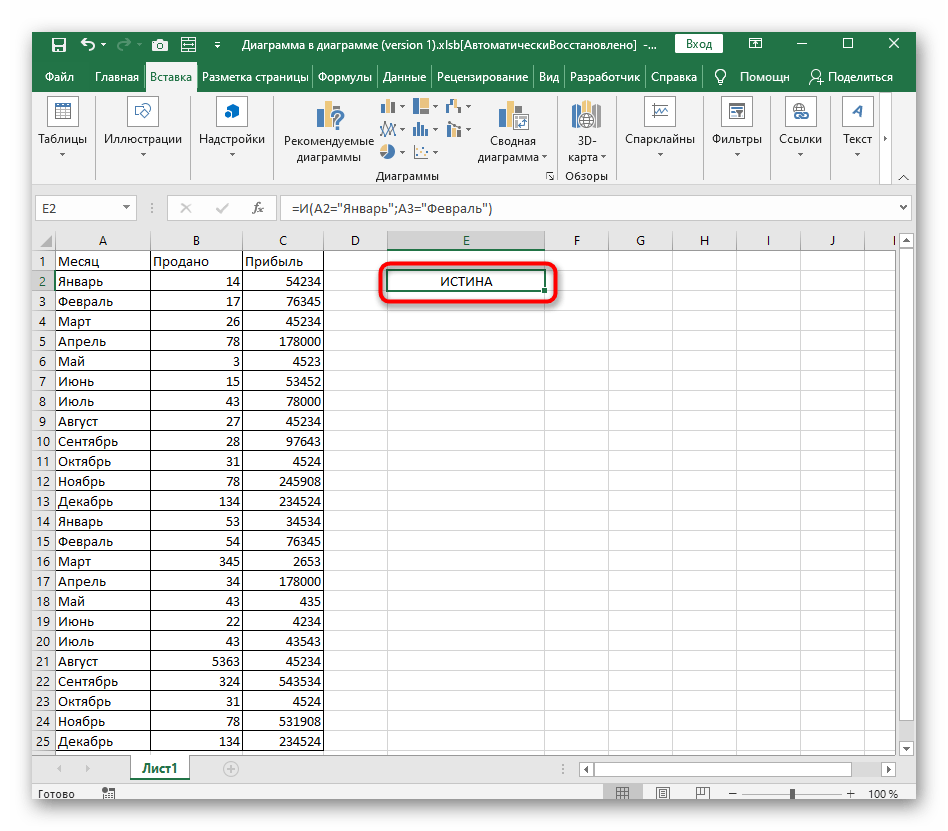
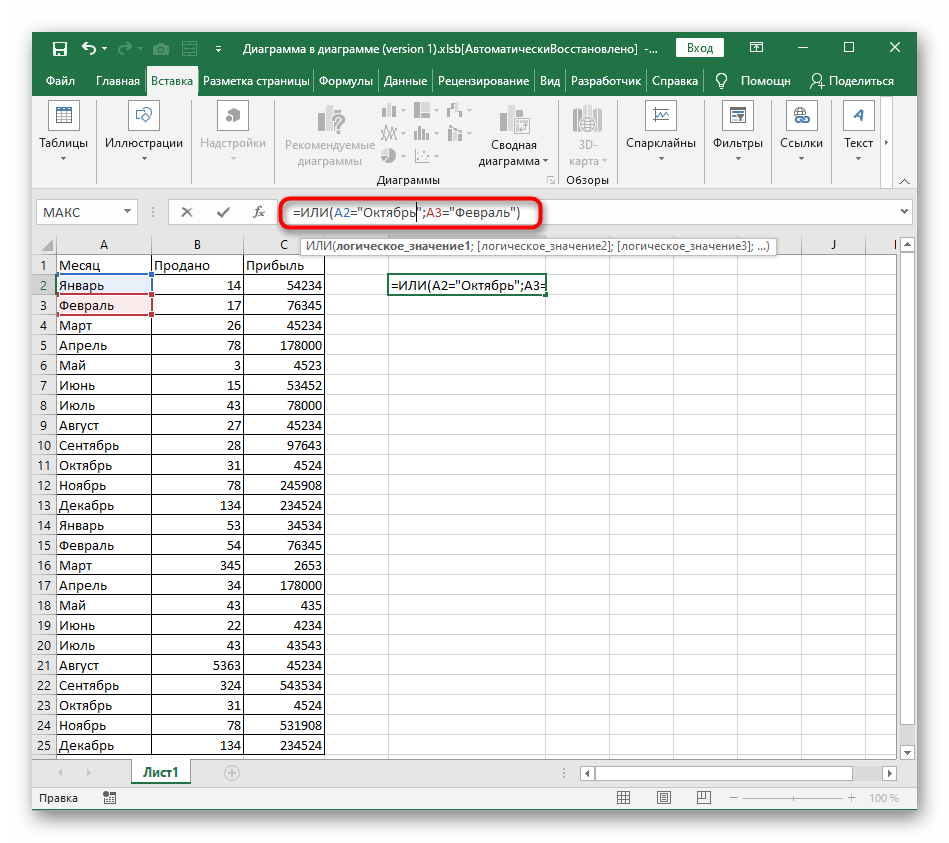
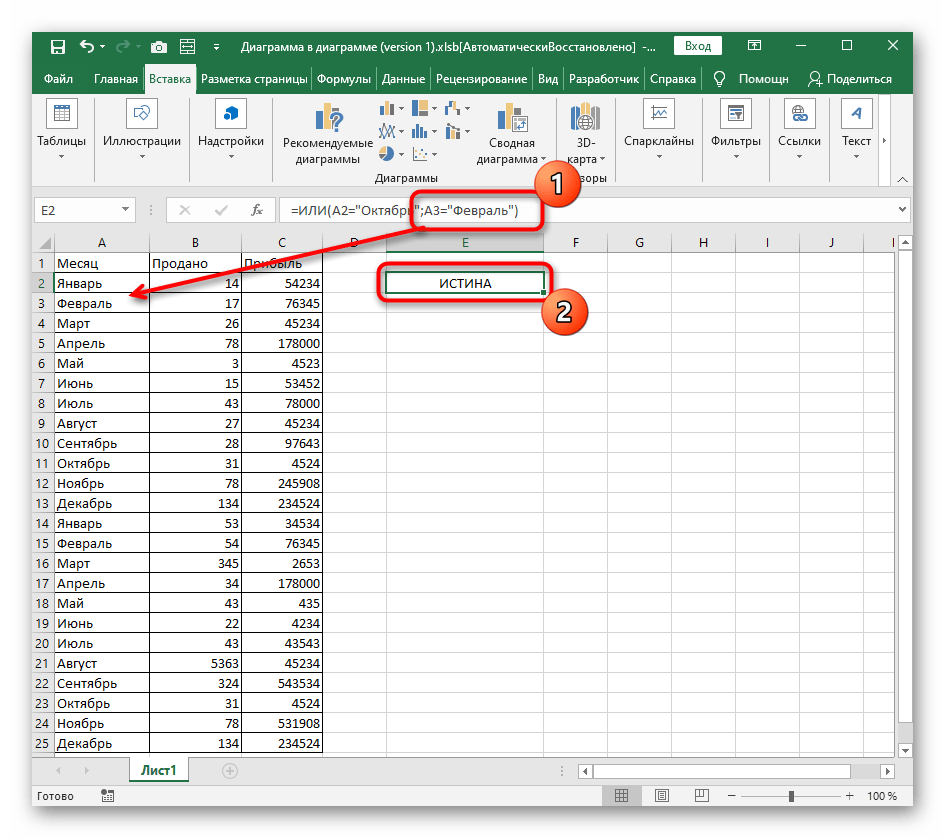
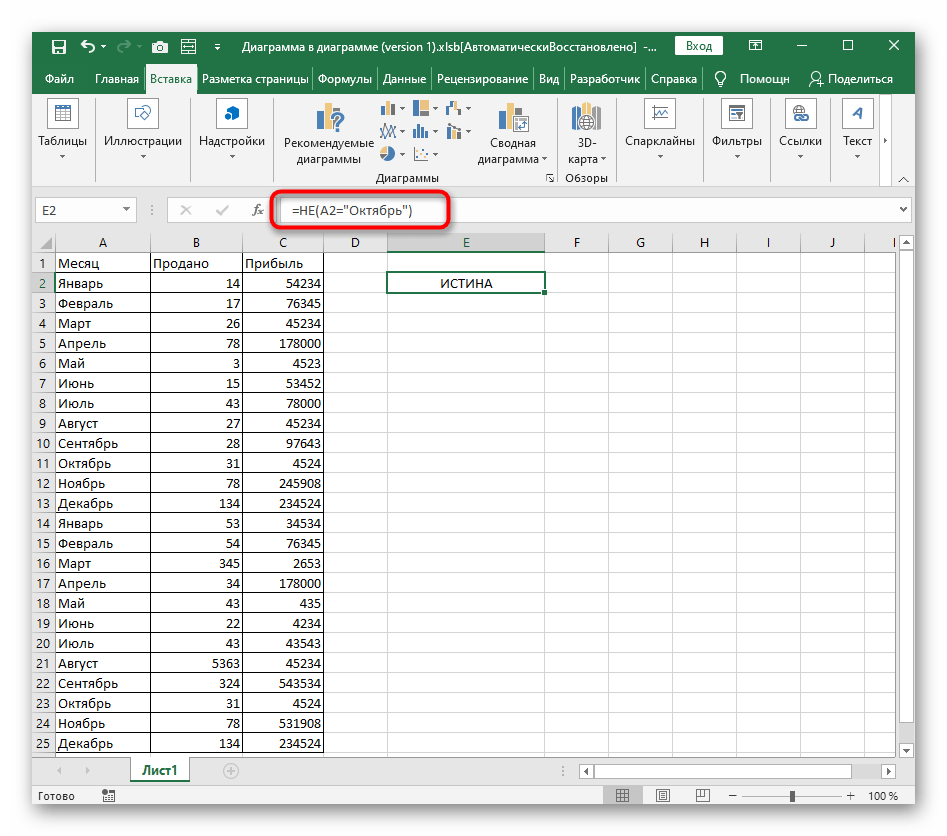
Kombinacija I / ILI / NE s AKO
Od svih uvjetnih formula koje postoje u Excelu, nismo obradili samo AKO. Ovu funkciju opisuje drugi naš autor u opširnoj uputi na linku ispod.
Više informacija: {innerlink id='2370', txt='Korištenje operatora "AKO" u Microsoft Excelu'}
Najčešće se I, ILI ili NE koriste upravo u kombinaciji s AKO, kako bi se dobile korisnikom ručno zadane lažne i istinite vrijednosti.Razmotrite primjer samo na I, budući da su vam ostale funkcije već poznate i s njihovim deklaracijama unutar AKO ne bi trebalo biti poteškoća.
- Za početak, deklarirajte
=AKO()i aktivirajte kursor unutar okruglih zagrada. - Odmah napišite
I()i ne zaboravite na te iste zagrade, kako ih kasnije ne biste morali zatvarati nakon sastavljanja formule. - Za I dodajte nekoliko argumenata koji trebaju zadovoljiti istinu.
- Nakon zagrada I stavite ";", što označava zatvaranje prvog argumenta.
- Napišite vrijednost koja treba biti prikazana kada je istina, a ako je to tekst, obavezno ga stavite u navodnike.
- Ponovno stavite razdjelnik argumenata i navedite vrijednost laži.
- Nakon pritiska na tipku Enter, formula će odmah prikazati rezultat. Na sljedećem snimku zaslona vidi se da svi izrazi zadovoljavaju I, stoga će AKO prikazati navedenu vrijednost istine.